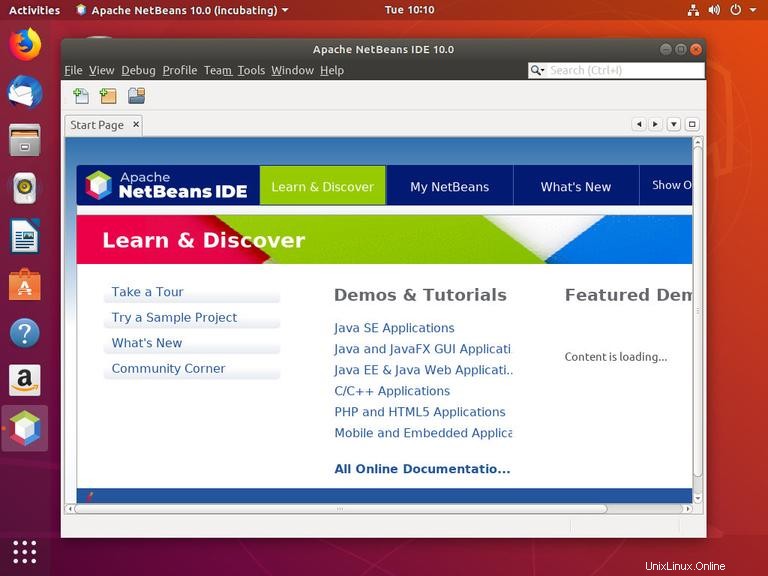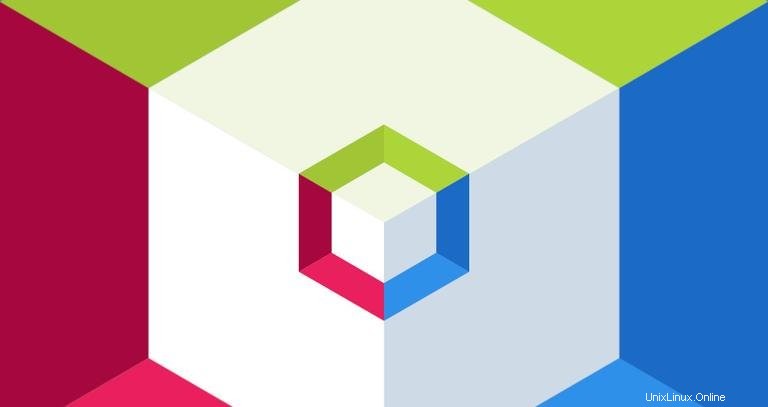
Netbeans ist eine plattformübergreifende IDE mit vollem Funktionsumfang, mit der Sie Anwendungen in Java, PHP und vielen anderen Sprachen erstellen können.
Es verfügt über eine integrierte Debugging-Unterstützung, eingebettetes Gitcontrol, integriert wichtige Build-Automatisierungstools wie Maven, Ant und Gradle, Syntaxhervorhebung, Codegeneratoren, Codevorlagen, Code-Refactoring und umfangreiche Navigationsfunktionen.
Netbeans ist über Plugins erweiterbar und verfügt über gut dokumentierte APIs. Es kann auch für die Entwicklung in anderen Programmiersprachen wie C/C++, Groovy, Javadoc, JavaScript und mehr verwendet werden.
Dieses Tutorial erklärt, wie man Netbeans IDE auf Ubuntu 18.04 installiert. Dieselben Anweisungen gelten für Ubuntu 16.04 und alle Ubuntu-basierten Distributionen, einschließlich Kubuntu, Linux Mint und Elementary OS.
Voraussetzungen #
Sie müssen als Benutzer mit sudo-Zugriff angemeldet sein, um Pakete auf Ihrem Ubuntu-System installieren zu können.
Installieren von Java OpenJDK #
Netbeans erfordert die Installation von Java Version 8 oder höher auf Ihrem System.
Wir installieren OpenJDK 8. Die Installation ist ziemlich einfach, beginnen Sie mit der Aktualisierung des Paketindex:
sudo apt updateInstallieren Sie das OpenJDK8-Paket, indem Sie Folgendes eingeben:
sudo apt install openjdk-8-jdkÜberprüfen Sie die Installation, indem Sie den folgenden Befehl eingeben, der die Java-Version druckt:
java -versionDie Ausgabe sollte in etwa so aussehen:
openjdk version "1.8.0_191"
OpenJDK Runtime Environment (build 1.8.0_191-8u191-b12-2ubuntu0.18.04.1-b12)
OpenJDK 64-Bit Server VM (build 25.191-b12, mixed mode)
Installieren von Netbeans IDE #
Zum Zeitpunkt der Erstellung dieses Artikels ist die neueste stabile Version von Netbeans Version 10.0. Der einfachste Weg, Netbeans auf Ubuntu 18.04 zu installieren, ist die Verwendung des snappypackaging-Systems.
Um das Netbeans-Snap-Paket herunterzuladen und zu installieren, öffnen Sie Ihr Terminal mit Ctrl+Alt+T Tastenkürzel und geben Sie ein:
sudo snap install netbeans --classicDer Vorgang kann je nach Verbindungsgeschwindigkeit einige Zeit in Anspruch nehmen. Bei erfolgreicher Installation sehen Sie die folgende Ausgabe:
netbeans 10.0 from 'apache-netbeans' installed
Das ist es. Netbeans IDE wurde auf Ihrem Ubuntu-Desktop installiert.
Netbeans-IDE wird gestartet #
Nachdem Netbeans auf Ihrem Ubuntu-System installiert ist, können Sie es starten, indem Sie netbeans eingeben in Ihrem Terminal oder durch Klicken auf das Netbeans-Symbol (Activities -> Netbeans). ):
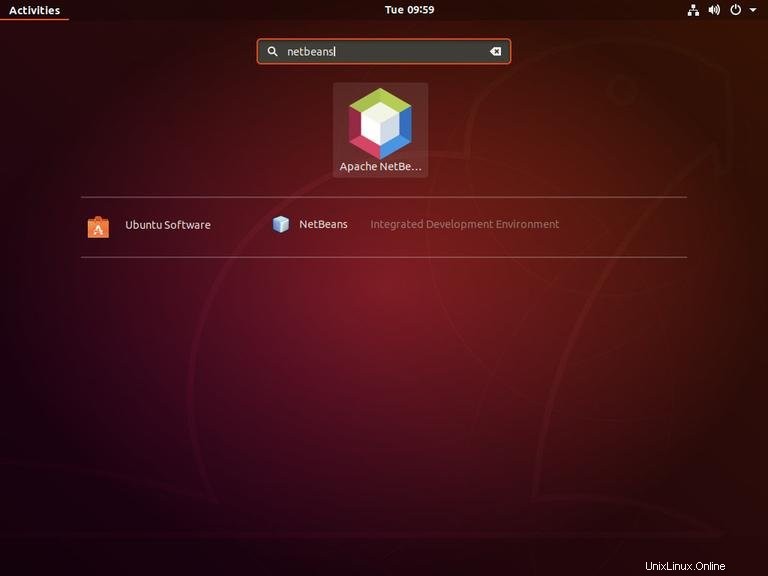
Sobald die Netbeans-IDE geladen ist, wird Ihnen die Startseite angezeigt: